Erro Steam: Falha ao solicitar chave do produto — como resolver
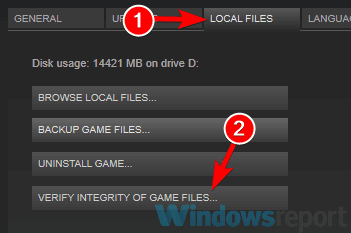
Por que minha chave do Steam não funciona?
Vários fatores podem causar a mensagem “Falha ao solicitar chave do produto”:
- Arquivos do jogo corrompidos ou cache de download danificado.
- Configurações de Internet que impedem a comunicação do cliente Steam.
- Problemas no arquivo ClientRegistry.blob do Steam.
- Firewall ou software de segurança bloqueando o Steam.
- Conflitos temporários com servidores do Steam ou sua conta (menos comum).
Definição rápida: o ClientRegistry.blob é um arquivo local do Steam que guarda dados do cliente; renomeá-lo força o Steam a recriá-lo com valores padrão.
Como corrigir o erro “Falha ao solicitar chave do produto” no Steam
Siga as soluções na ordem apresentada. Teste o Steam após cada passo para ver se o erro foi resolvido.
1. Verifique a integridade dos arquivos do jogo
- Abra o cliente Steam.
- Vá em Biblioteca.
- Clique com o botão direito no jogo com problema e selecione Propriedades.
- Na aba Arquivos locais, clique em Verificar integridade dos arquivos do jogo.
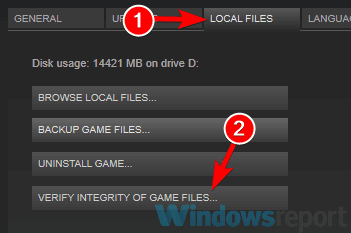
Por que funciona: arquivos corrompidos impedem a confirmação da chave; o Steam baixa ou corrige os arquivos ausentes.
2. Limpe o cache de download do Steam
- Abra o cliente Steam e clique em Steam > Configurações (ou Definições).
- Selecione Downloads.
- Clique em Limpar cache de download e confirme em OK. O Steam pedirá para você fazer login de novo.
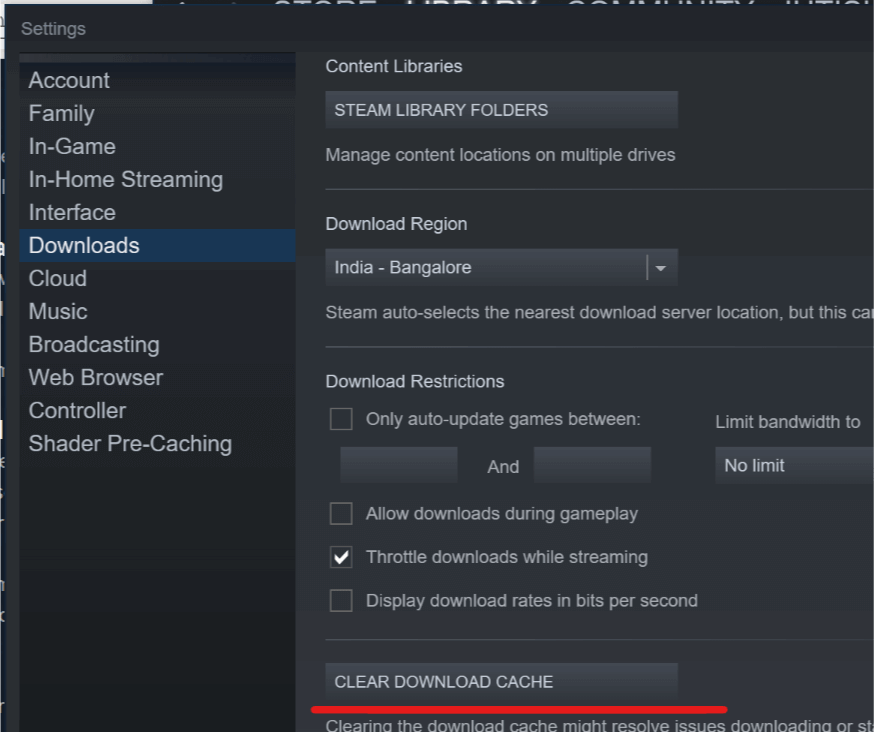
Observação: limpar o cache não remove jogos instalados; apenas força a reautenticação e limpa arquivos temporários.
3. Ajuste as configurações de Internet no Windows
- Abra Configurações da Internet (Painel de Controle > Opções de Internet).
- Na aba Avançado, role até as opções de Segurança.
- Desmarque Ativar Modo Protegido Aprimorado (Enable Enhanced Protected Mode).
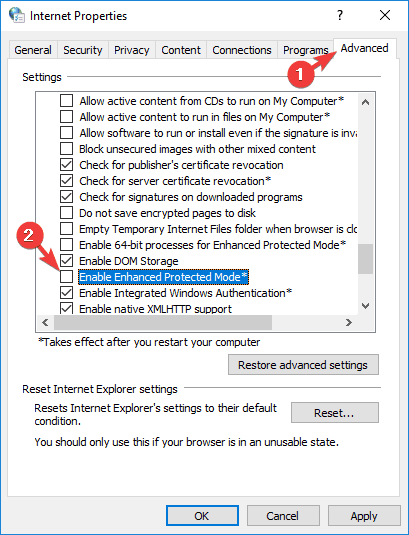
- Reinicie o computador e abra o Steam.
Importante: se você usa navegadores ou extensões corporativas, confirme com o administrador antes de alterar configurações globais.
4. Modifique o atalho do Steam para usar TCP
- Localize a pasta do Steam e copie o executável para criar um atalho.
- Clique com o botão direito no atalho e selecione Propriedades.
- No campo Destino, adicione um espaço seguido de -tcp ao final da linha e clique em Aplicar.
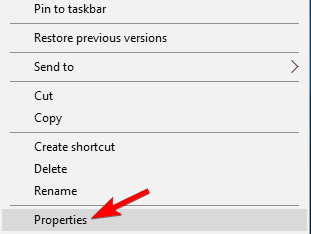
- Inicie o Steam usando esse atalho. O parâmetro -tcp força o cliente a usar TCP em vez de UDP, o que pode contornar problemas de rede.
5. Renomeie o arquivo ClientRegistry.blob
- Abra a pasta de instalação do Steam (por exemplo C:\Arquivos de Programas (x86)\Steam).
- Localize o arquivo ClientRegistry.blob.
- Renomeie-o para ClientRegistryOld.blob.
- Reinicie o Steam; o arquivo será recriado automaticamente.
Por que fazer isso: o arquivo pode ter dados corrompidos que impedem a sincronização correta do cliente com os servidores.
6. Inicie o jogo diretamente pelos arquivos locais
- No Steam, abra Biblioteca e selecione o jogo.
- Clique com o botão direito > Propriedades > Arquivos locais > Procurar (Browse Local Files).
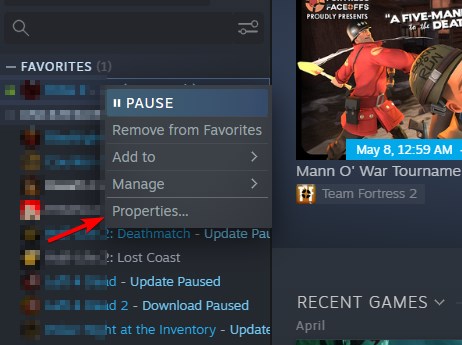
- Execute o executável do jogo diretamente (por exemplo game.exe) para verificar se o problema é específico do cliente Steam.
Quando usar: útil para confirmar se o problema é do cliente Steam ou do próprio executável do jogo.
7. Adicione o Steam como exceção no Firewall do Windows
- Abra Painel de Controle e vá em Sistema e Segurança > Firewall do Windows.
- Clique em Permitir um aplicativo ou recurso pelo Firewall do Windows Defender.
- Clique em Alterar configurações, localize Steam na lista e marque as colunas Privado e Público. Se não estiver na lista, clique em Permitir outro aplicativo e adicione o executável Steam.
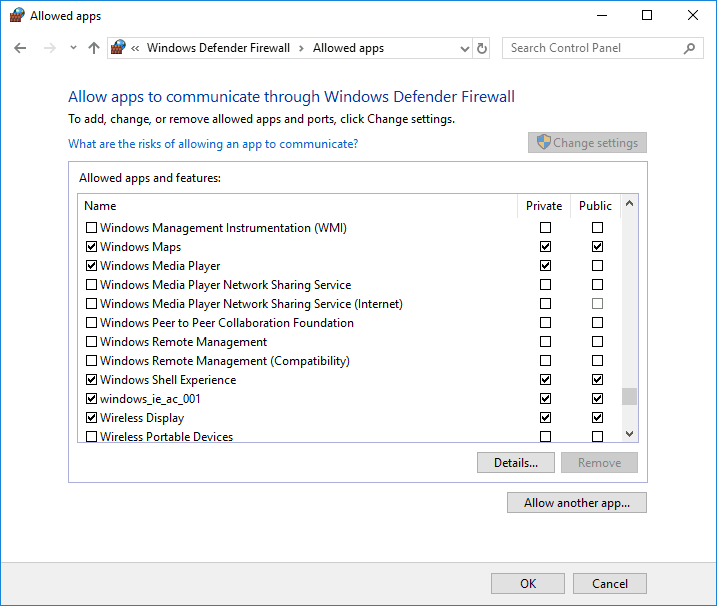
- Confirme em OK e reinicie o Steam.
Nota: se você usa antivírus de terceiros, adicione exceções equivalentes naquele software.
8. Reinstale o Steam (último recurso)
- Pressione Tecla Windows + X e escolha Aplicativos e Recursos.
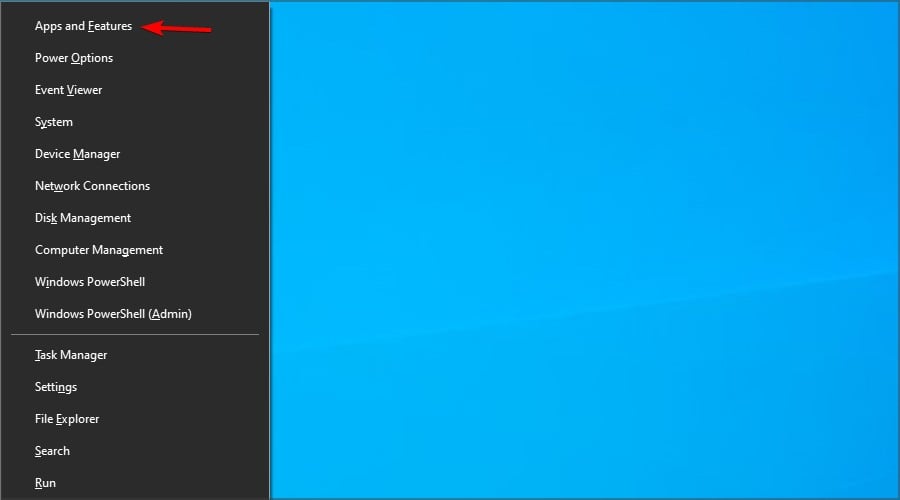
- Localize Steam e clique em Desinstalar.
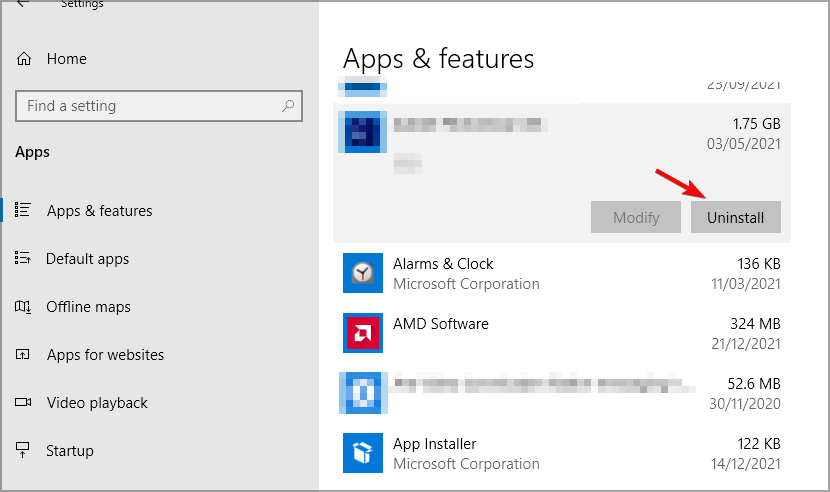
- Faça o download do instalador no site oficial do Steam e instale novamente.
Dica: antes de desinstalar, anote quais jogos estão instalados e faça backup das pastas importantes (saves, mods) para evitar perda de dados.
Quando essas correções não funcionarem
- Se o problema persistir após todas as etapas, pode haver uma limitação na sua conta (região, revenda de chave) ou manutenção dos servidores Steam. Verifique o status dos servidores Steam e o e-mail associado à conta.
- Entre em contato com o suporte Steam e inclua: descrição do erro, captura de tela, ações já tentadas e logs do cliente (se disponíveis).
Abordagens alternativas e considerações avançadas
- Tentar outra rede (por exemplo, hotspot móvel) para isolar problemas de ISP ou NAT.
- Criar uma nova conta Steam temporária para testar se o problema é específico da sua conta.
- Restaurar o sistema para um ponto anterior se o erro apareceu após atualização do Windows.
Lista de verificação rápida (checklist)
- Verifique integridade dos arquivos do jogo
- Limpe o cache de download do Steam
- Ajuste Modo Protegido Aprimorado nas Opções de Internet
- Use atalho com -tcp
- Renomeie ClientRegistry.blob
- Execute o jogo a partir dos arquivos locais
- Adicione exceção no firewall/antivírus
- Reinstale o Steam (se necessário)
Checklist por função
- Jogador: siga a lista de verificação rápida e teste em outra rede.
- Administrador de TI: verifique políticas de firewall, proxies e logs do gateway.
- Suporte técnico: solicite logs do Steam, prints e reproduza o erro em ambiente controlado.
Critérios de aceitação
- O Steam abre normalmente sem exibir “Falha ao solicitar chave do produto”.
- O jogo inicializa e reconhece a chave/licença sem erros.
- Se aplicável, os saves e progressos permanecem intactos após intervenção.
Perguntas frequentes
O que fazer se a chave da loja não for aceita? Verifique se a chave é válida para sua região e loja; chaves de terceiros podem ter restrições regionais. Em caso de dúvida, contate o vendedor.
Posso perder meus jogos ao renomear ClientRegistry.blob? Não — renomear esse arquivo apenas força o Steam a recriá-lo. Ainda assim, sempre é prudente ter backup dos seus saves.
Devo contactar o Suporte Steam? Contacte o Suporte se todas as etapas falharem e inclua detalhes das tentativas e logs para agilizar o diagnóstico.
Resumo: siga os passos na ordem indicada, testando o Steam após cada ação. Em muitos casos, limpar o cache ou renomear ClientRegistry resolve o erro. Se persistir, verifique firewall, rede ou entre em contato com o suporte.
Importante: não forneça suas credenciais do Steam a terceiros e sempre baixe o instalado do site oficial do Steam.
Materiais semelhantes

Instalar e usar Podman no Debian 11
Apt‑pinning no Debian: guia prático

Injete FSR 4 com OptiScaler em qualquer jogo
DansGuardian e Squid com NTLM no Debian Etch

Corrigir erro de instalação no Android
